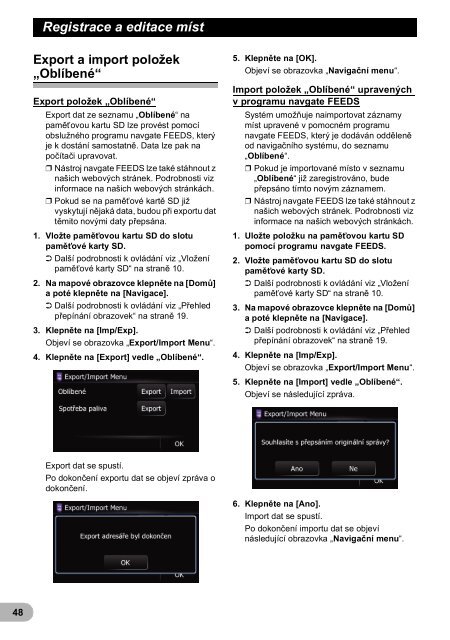Pioneer AVIC-F320BT - User manual - tchèque
Pioneer AVIC-F320BT - User manual - tchèque
Pioneer AVIC-F320BT - User manual - tchèque
Create successful ePaper yourself
Turn your PDF publications into a flip-book with our unique Google optimized e-Paper software.
Registrace a editace míst<br />
Export a import položek<br />
„Oblíbené“<br />
Export položek „Oblíbené“<br />
Export dat ze seznamu „Oblíbené“ na<br />
paměťovou kartu SD lze provést pomocí<br />
obslužného programu navgate FEEDS, který<br />
je k dostání samostatně. Data lze pak na<br />
počítači upravovat.<br />
❒ Nástroj navgate FEEDS lze také stáhnout z<br />
našich webových stránek. Podrobnosti viz<br />
informace na našich webových stránkách.<br />
❒ Pokud se na paměťové kartě SD již<br />
vyskytují nějaká data, budou při exportu dat<br />
těmito novými daty přepsána.<br />
1. Vložte paměťovou kartu SD do slotu<br />
paměťové karty SD.<br />
➲ Další podrobnosti k ovládání viz „Vložení<br />
paměťové karty SD“ na straně 10.<br />
2. Na mapové obrazovce klepněte na [Domů]<br />
a poté klepněte na [Navigace].<br />
➲ Další podrobnosti k ovládání viz „Přehled<br />
přepínání obrazovek“ na straně 19.<br />
3. Klepněte na [Imp/Exp].<br />
Objeví se obrazovka „Export/Import Menu“.<br />
4. Klepněte na [Export] vedle „Oblíbené“.<br />
5. Klepněte na [OK].<br />
Objeví se obrazovka „Navigační menu“.<br />
Import položek „Oblíbené“ upravených<br />
v programu navgate FEEDS<br />
Systém umožňuje naimportovat záznamy<br />
míst upravené v pomocném programu<br />
navgate FEEDS, který je dodáván odděleně<br />
od navigačního systému, do seznamu<br />
„Oblíbené“.<br />
❒ Pokud je importované místo v seznamu<br />
„Oblíbené“ již zaregistrováno, bude<br />
přepsáno tímto novým záznamem.<br />
❒ Nástroj navgate FEEDS lze také stáhnout z<br />
našich webových stránek. Podrobnosti viz<br />
informace na našich webových stránkách.<br />
1. Uložte položku na paměťovou kartu SD<br />
pomocí programu navgate FEEDS.<br />
2. Vložte paměťovou kartu SD do slotu<br />
paměťové karty SD.<br />
➲ Další podrobnosti k ovládání viz „Vložení<br />
paměťové karty SD“ na straně 10.<br />
3. Na mapové obrazovce klepněte na [Domů]<br />
a poté klepněte na [Navigace].<br />
➲ Další podrobnosti k ovládání viz „Přehled<br />
přepínání obrazovek“ na straně 19.<br />
4. Klepněte na [Imp/Exp].<br />
Objeví se obrazovka „Export/Import Menu“.<br />
5. Klepněte na [Import] vedle „Oblíbené“.<br />
Objeví se následující zpráva.<br />
Export dat se spustí.<br />
Po dokončení exportu dat se objeví zpráva o<br />
dokončení.<br />
6. Klepněte na [Ano].<br />
Import dat se spustí.<br />
Po dokončení importu dat se objeví<br />
následující obrazovka „Navigační menu“.<br />
48